[Thủ thuật WordPress] Loại bỏ chữ category trong URL WordPress hiệu quả – Theo mặc định khi bạn cài đặt mã nguồn WordPress thì khi tạo các chuyên mục (hay gọi là category) thì liên kết được tạo ra sẽ có dạng (tên miền/category/tên chuyên mục) với liên kết trên chữ “category” được xem như là thừa? Nó làm cho liên kết của bạn trở nên dài hơn (giả sử bạn tạo một chuyên mục là “thu-thuat-hay” trong “thu-thuat-hay” có chuyên mục “thu-thuat-wordpress” vậy sau khi tạo liên kết bạn thu được là tên miền/category/thu-thuat-hay/thu-thuat-wordpress) bạn có cảm thấy quá dài hay không?
Trong bài viết trước đây về thủ thuật WordPress mình có hướng dẫn các bạn cách hiển thị Icon Menu trong WordPress không dùng Plugin giúp bạn có thể thêm các Icon lên Menu WordPress mà không cần sử dụng Plugin đảm bảo được tính chuyên nghiệp cũng như tốc độ tải trang của Website bằng cách sử dụng Font Awesome trực tiếp. Trong bài viết này mình sẽ hướng dẫn các bạn 4 cách loại bỏ chữ “category” trong URL WordPress hiệu quả.
Loại bỏ chữ category trong URL WordPress hiệu quả
Việc có hay không có chữ “category” trong liên kết cũng không ảnh hưởng đến SEO nhiều tuy nhiên nếu bạn để một đường dẫn quá dài dưới góc độ Seoer đường dẫn càng dài thì càng không có lợi bởi lẽ Google sợ các đường liên kết bẫy con bọ “robots” của họ, dưới góc độ người dùng bạn sẽ không thích vì nó “quá dài và rối” vậy làm sao để loại bỏ chữ “category” trong liên kết. Hãy cùng blog thủ thuật tìm hiểu 4 cách loại bỏ chữ “category” trong URL WordPress hiệu quả.
Phương pháp 1: Loại bỏ từ Permalinks
Đây là phương pháp khá đơn giản và nhanh chóng nhất, bạn không cần phải cài đặt Plugin chỉ cần thay đổi Permalinks (đường dẫn tĩnh) là có thể loại bỏ được chữ “category” trong liên kết. Đầu tiên hãy vào Cài đặt (Settings) > Kích chọn đường dẫn tĩnh (Permalinks) và thay đổi như sau
Kích chọn vào trường tùy biến (Custom Structure) và Copy đoạn mã sau dán vào phía sau tên miền là được: /%category%/%postname%/Phần tùy chọn thêm (Optional) trong mục Cơ sở cho chuyên mục (Category Base) bạn hãy gõ dấu chấm (.) vào ô trống là được.
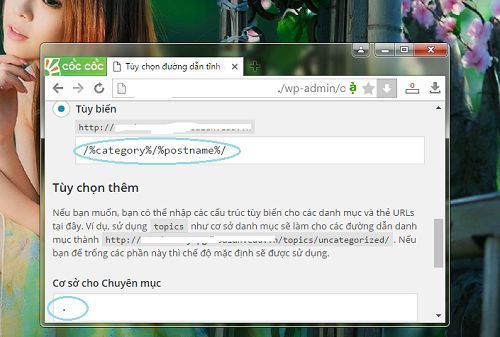
Sau đó hãy lưu lại và kiểm nghiệm kết quả đạt được tuy nhiên phương pháp này bạn chỉ áp dụng khi mới thành lập Website.
Phương pháp 2: Can thiệp vào tập tin .htaccess
Đây cũng là phương pháp khá đơn giản bạn chỉ cần copy đoạn mã bên dưới và dán vào trong tập tin .htaccess trong thư mục chứa Website là được!
Lưu ý: Thay “http://www.site.com” thành tên miền của bạn đang sử dụng
Phương pháp 3: Loại bỏ từ Plugin Yoast SEO
Hầu như hiện nay các Website đề có sử dụng Plugin Yoast SEO và bạn cũng đang sử dụng Plugin này? hãy tận dụng chức năng loại bỏ chữ “category” trong liên kết bằng cách truy cập vào Menu Yoast SEO > Kích chọn Advanced > Kích chọn Permalinks trong thuộc tính “Change URLs” hãy chuyển sang “Remove” ở thuộc tính “Strip the category base”
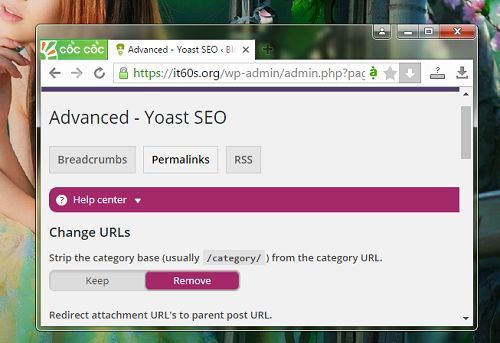
Lưu lại và kiểm nghiệm kết quả tuy nhiên để chỉnh lại Url của thanh Menu hoặc các link mà ta đi liên kết có chứa url /category/ (nói cách khác đó là loại bỏ triệt để chữ cái “category” có trong liên kết) ta làm như sau. Hãy thêm đoạn mã sau vào trước thẻ đóng ?> của tập tin Functions.php của giao diện đang sử dụng (nếu chưa biết vị trí tập tin này bạn có thể tham khảo bài viết sửa giao diện, plugin WordPress không cần FTP)
Phương pháp 4: Dùng Plugin Remove Category URL
Nếu bạn cảm thấy các phương pháp trên quá phức tạp chỉ cần cài đặt Plugin Remove Category URL và kích hoạt là bạn đã loại bỏ chữ “category” trong liên kết (bạn có thể tham khảo bài viết hướng dẫn cài đặt Plugin WordPress để hiểu rõ hơn các phương pháp cài đặt).
Như vậy mình đã hướng dẫn 4 cách loại bỏ chữ “category” trong URL WordPress hiệu quả hãy chọn phương pháp phù hợp với bạn? Theo bạn có phương pháp nào khác tối ưu hơn để loại bỏ chữ “category” trong URL WordPress.





Post a Comment
Post a Comment